As estatísticas do site WordPress não estão sendo exibidas? Causas e correções.
Publicados: 2021-09-28Divulgação: Este post contém links de afiliados. Posso receber uma compensação quando você clicar em links para produtos neste post. Para obter uma explicação da minha Política de Publicidade, visite esta página . Obrigado por ler!
Conteúdo
- As estatísticas do site WordPress não aparecem devido ao Jetpack.
- As estatísticas do site do WordPress não aparecem no seu painel se você estiver usando o Jetpack. Possíveis causas e correções:
- Alterações nas configurações do tema.
- Conflito de plug-ins.
- Bloqueando XML-RPC.
- Amostragem de dados e configurações.
- Outras opções de plug-in para adicionar estatísticas do site ao seu painel do WordPress?
- Estatísticas do site WordPress não mostrando conclusões.
As estatísticas do site WordPress não aparecem devido ao Jetpack.
Aqui estão algumas causas possíveis pelas quais as estatísticas do seu site WordPress não estão aparecendo no seu painel do WordPress:
- Alterações nas configurações do tema.
- Conflito de plug-ins.
- Bloqueando XML-RPC.
- Amostragem de dados e configurações.
Neste post, vamos primeiro examinar as possíveis causas acima pelas quais as estatísticas do seu site WordPress não estão sendo exibidas se você estiver usando o Jetpack e fornecer algumas correções rápidas para elas.
Também forneceremos algumas alternativas de plug-in WordPress Site Stats que você pode instalar em seu painel do WordPress que também fornecerá estatísticas para seu site.
As estatísticas do site do WordPress não aparecem no seu painel se você estiver usando o Jetpack. Possíveis causas e correções:
Alterações nas configurações do tema.
Verifique se algo nas configurações do seu tema mudou, talvez durante uma atualização. O Jetpack, como muitos outros plugins, usa uma função chamada wp_footer() para inserir elementos como um código de rastreamento de estatísticas no rodapé do seu site.
Essa função (código) também deve ser adicionada ao arquivo footer.php do seu tema, logo antes da tag de fechamento do corpo.
Se você editou recentemente esse arquivo, você vai querer ter certeza de que a função wp_footer() e o “código” ainda estão lá.
Se ainda estiver lá, você vai querer verificar se há outro código que você ou o desenvolvedor do seu tema possa ter adicionado ao seu tema, como na barra lateral, por exemplo, que pode quebrar tudo o que vem depois.
Se você não quer mexer com o PHP do seu tema, então entre em contato com o suporte do seu tema e veja se eles atualizaram o tema ou mudaram a “função footer” no arquivo footer.php do tema.
Em caso afirmativo, conte a eles sua situação com as Estatísticas do site do Jetpack e veja se eles têm uma solução.
Se este for o caso, tenho certeza que você provavelmente não é o primeiro a ter esse problema e certamente não o último.
Conflito de plug-ins.
Em muitos casos, como na maioria dos problemas relacionados ao WordPress, isso pode ser um conflito de plugins. Muitos relataram que isso foi causado em particular pelo plug-in “Complianz GDPR”, que pode bloquear o script de rastreamento de estatísticas do Jetpack, dependendo das configurações.
Além disso, verifique a configuração desse plugin, entre em contato com os autores do plugin se precisar de ajuda: https://wordpress.org/support/plugin/complianz-gdpr/ .
O “Complianz GDPR” provavelmente já corrigiu o problema, portanto, verifique se você está executando a versão mais atualizada do plug-in.
Caso contrário, atualize-o e atualize a página. Você pode até precisar atualizar seu cache depois, antes de atualizar a página de estatísticas em seu painel, só para ter certeza
- Em seguida, verifique se há outros possíveis conflitos de plugins ou temas.
Para verificar outros conflitos de plug-ins, primeiro desative todos os plug-ins em execução no seu site. Em seguida, mude para um tema padrão “Vinte” algo. Se o problema desaparecer, habilite os plugins um por um para identificar a origem do problema. Em seguida, ative seu tema.
Para facilitar o diagnóstico, instale o plug-in Health Check .
Na guia “Solução de problemas”, você também pode clicar no botão para desativar todos os plugins e alterar o tema para você. Tudo isso enquanto você ainda está logado, sem afetar o tráfego normal, nem os visitantes do seu site.
Bloqueando XML-RPC.
Você pode estar bloqueando as estatísticas do Jetpack bloqueando o XML-RPC.
De acordo com WordPress.org, “ O XML-RPC é um protocolo de chamada de procedimento remoto (RPC), um recurso incluído no WordPress, que permite a transmissão de dados. Ele usa HTTP como mecanismo de transporte e XML para codificar suas chamadas.”

A menos que você use tecnologias remotas e aplicativos móveis para atualizar seu site WordPress, talvez você não esteja familiarizado com XML-RPC.
Para os não iniciados, você pode usar xmlrpc.php para estabelecer uma conexão remota com o WordPress e fazer atualizações no seu site sem fazer login diretamente no seu sistema WordPress.
O XML-RPC é realmente útil para permitir conexões remotas entre vários aplicativos externos e o WordPress.
A funcionalidade XML-RPC foi ativada por padrão desde o WordPress 3.5.
Você pode habilitar ou desabilitar esse recurso acessando o Painel do WordPress em: Painel >> Configurações >> Escrita. Role para baixo até “Publicação Remota”, marque ou desmarque “XML-RPC” e salve suas alterações.
Por outro lado, desabilitar esse recurso pode ajudar a melhorar a segurança do seu site. Já que os hackers também podem usar esse recurso para ataques ao seu site. Portanto, pise com cuidado.
Aqui está uma solução e uma ótima analogia de James Huff , um moderador do WordPress.org.
“Infelizmente, bloquear o XML-RPC não é uma ótima solução para combater os riscos de segurança. É como vender seu carro porque você não quer que ele seja roubado.
O arquivo XML-RPC do seu site é como um gateway de comunicação para o seu site. Jetpack, o WordPress Mobile Apps e outros plugins e serviços usarão esse arquivo para se comunicar com seu site. Se isso estiver bloqueado, outros problemas aparecerão no futuro pelos mesmos motivos.
Se você estiver usando algum plug-in de segurança, tente conectar-se aos que estão temporariamente desativados. Se você não tiver nenhum, ou se isso não funcionar, sugiro entrar em contato com seu provedor de hospedagem e pedir para desbloquear o XML-RPC do seu site. Os provedores de hospedagem mais populares conseguiram encontrar outras maneiras de proteger seus servidores sem ter que prejudicar seu site e sua capacidade de usar serviços com seu site WordPress.”
Se você não fez nenhuma alteração para habilitar o XML-RPC do seu site, talvez sua empresa de hospedagem tenha feito algumas alterações. Portanto, verifique com o suporte do seu provedor de hospedagem sobre isso.
Amostragem de dados e configurações.
Se a amostragem de dados estiver habilitada em seu site e a “taxa de amostragem” estiver definida mais alta do que seus números de tráfego reais, isso pode causar alguns problemas com as estatísticas do site WordPress não serem exibidas.
Primeiro, verifique se está ligado ou desligado. Se estiver ativado, mas seu site for relativamente novo e ainda não estiver recebendo muito tráfego, desabilitar ou diminuir a "taxa de amostragem de dados" deve corrigi-lo.
Na verdade, pode ser uma boa ideia desativá-lo por enquanto, pois o tráfego do seu site pode não ser tão alto ainda.
Além disso, se você estiver usando um plug-in de cache, certifique-se de liberar seu cache após desabilitar a amostragem de dados para que as alterações entrem em vigor imediatamente. Então dê alguns dias e veja como funciona.
Outras opções de plug-in para adicionar estatísticas do site ao seu painel do WordPress?
Aqui estão alguns ótimos plugins que lhe darão acesso às estatísticas do seu site WordPress diretamente do Painel do seu site WordPress.
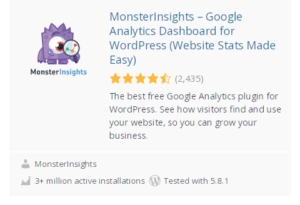 | 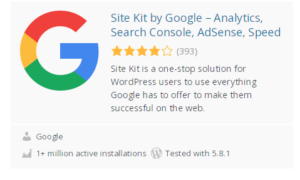 |
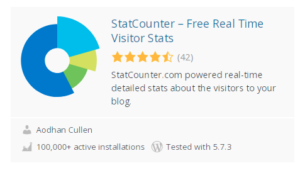 | 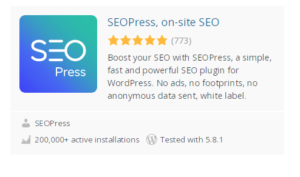 |
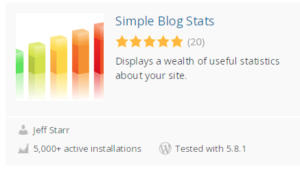 | 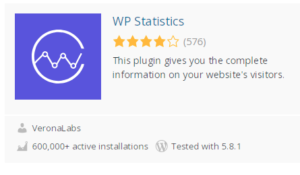 |
Estatísticas do site WordPress não mostrando conclusões.
Como você pode ver, se você tiver o Jetpack instalado em seu site WordPress com suas estatísticas no painel, às vezes essas estatísticas do site podem não estar sendo exibidas por algumas das causas listadas acima.
Para as causas que listei acima, também dei algumas possíveis correções para elas. No entanto, como a maioria dos problemas relacionados ao WordPress, é mais do que provável que seja um conflito de plugins.
Eu também dei a você alguns plugins alternativos do WordPress Site Stats. Esses plugins do Site Stats são simples, fáceis de instalar e fornecerão todos os conceitos básicos que você precisa para executar seu site WordPress de forma eficaz em relação ao tráfego do seu site, o que seus usuários estão procurando, o que estão lendo, como o encontraram (palavras-chave usadas, etc.
Essas ferramentas podem ajudá-lo a criar mais conteúdo relacionado às suas postagens mais visitadas.
